
随着电脑的使用率越来越高,我们有时候可能会遇到对win7系统设置自动运行程序进行设置,如果我们需要对win7系统设置自动运行程序进行设置时,要怎么处理win7系统设置自动运行程序呢?
详细步骤:
步骤一、点击开始菜单上的控制面板选项,在控制面板上找到"系统和安全-管理工具-计划任务",点击即可打开。在弹出任务计划窗口上,可以对已有的计划任务进行编辑和设置,当然可以再创建新的基本任务。如图所示:
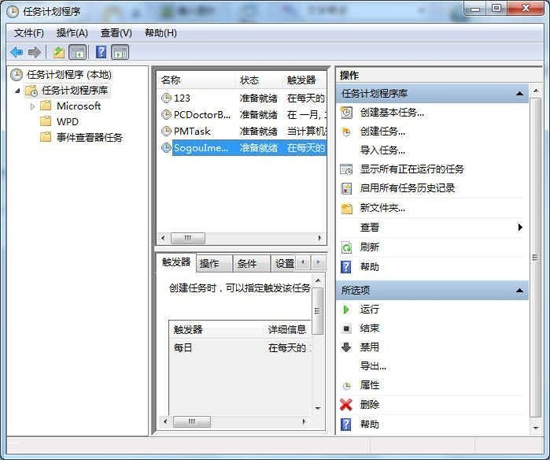
步骤二:创建基本任务;在弹出任务计划窗口上,选择创建基本任务,弹出了创建基本任务向导窗口,如图所示:
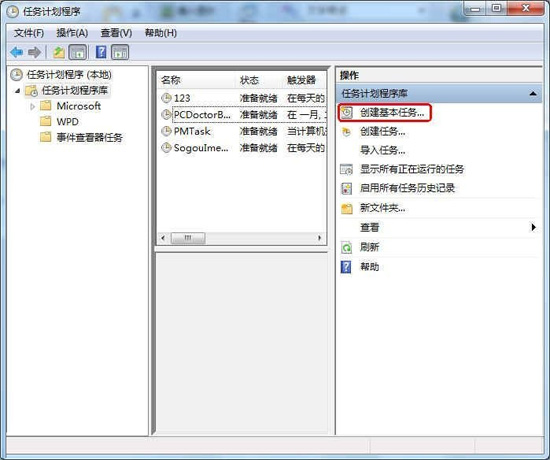
步骤三、首先我们输入创建新任务的名称和描述方式。如图所示:
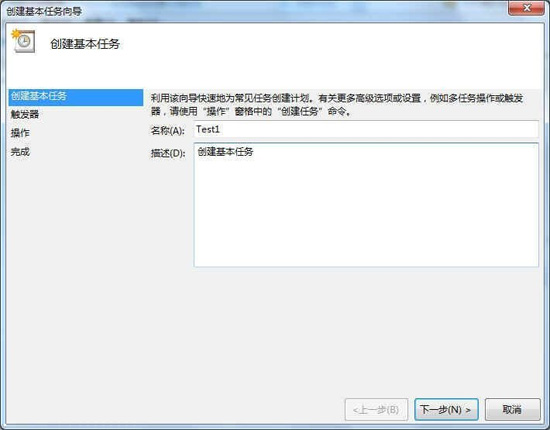
步骤四、到了“对触发器的设置了,用户自己选择任务的开始时间。每天、每月可以设置的。如图所示:
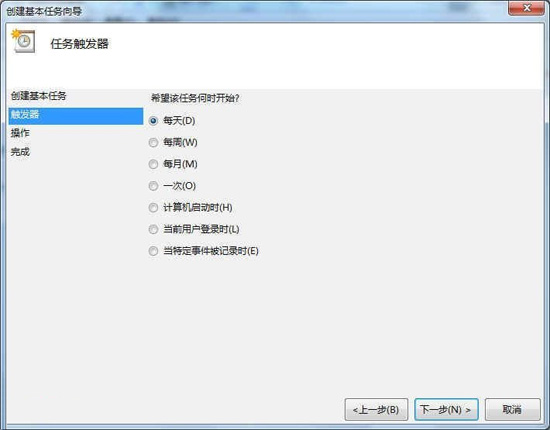
步骤五、下一步就是对“操作”按钮进行设置了,然后在下面“显示信息”可选择启动程序或者发送电子邮件,如果是电子邮件的形式的话上输入标题和邮件即可。如图所示:
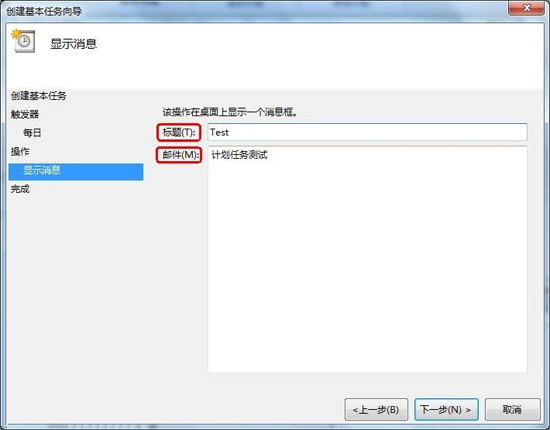
步骤六、最后点击完成即可。
步骤七、当然创建了基本任务了,我们还可以创建任务,如图所示:同样对常规、触发器、操作、条件、设置,进行参数设置。设置方法跟创建基本任务差不多的。小编就不详解了。
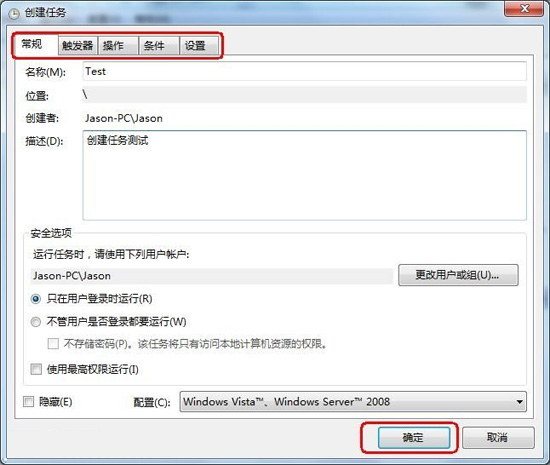
Win7特别情况运行任务的方法:
步骤一、如果想运行Media Center的同时,运行其他相关的媒体程序。用户可以使用当特定事件被 记录时选项作为该工作的触发程序,并输入有关的时间识别码。
步骤二、要知道事件识别码,可通过控制面板---管理工具中的事件查看器查看,查看自定义记录,即可获得所需的事件识别码。
本篇关于win7系统设置自动运行程序的操作方法到这里已经讲解完了,方法还是很简单的,如果还有不清楚的可以参考以上的教程,希望帮助到大家。
uc电脑园提供的技术方案或与您产品的实际情况有所差异,您需在完整阅读方案并知晓其提示风险的情况下谨慎操作,避免造成任何损失。

未知的网友